Como un vibrante juego de disparos en primera persona multijugador basado en equipos, Overwatch ha atraído a más de 50 millones de jugadores. Es posible que te diviertas al 101% mientras juegas, pero cuando se trata de guardar algunos momentos geniales de juego, surgen muchas preguntas. Cómo grabar los mejores momentos de Overwatch? ¿Cómo guardar los momentos destacados de Overwatch? El sistema destacado en Overwatch es genial. Este artículo le dice cómo guardar sus mejores momentos antes de que sean sobrescritos por una jugada peor.
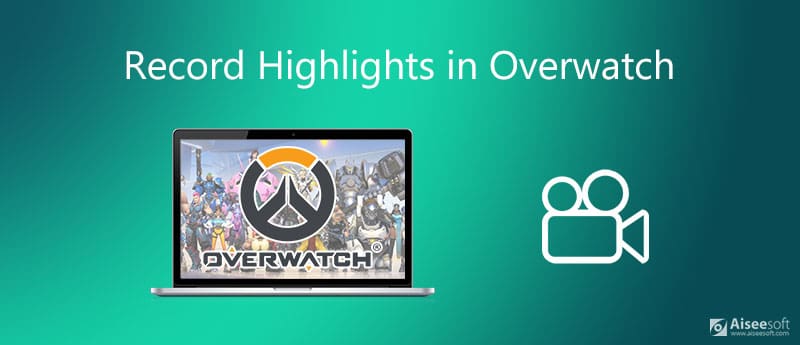
Después de la última actualización, Overwatch continúa recopilando tus mejores momentos y puedes guardarlos tanto en tu PC como en tu consola de juegos. Compartimos el flujo de trabajo por separado a continuación.
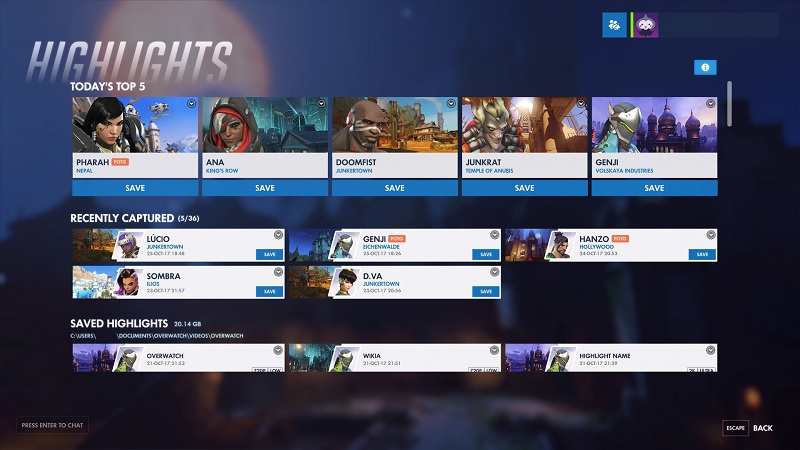
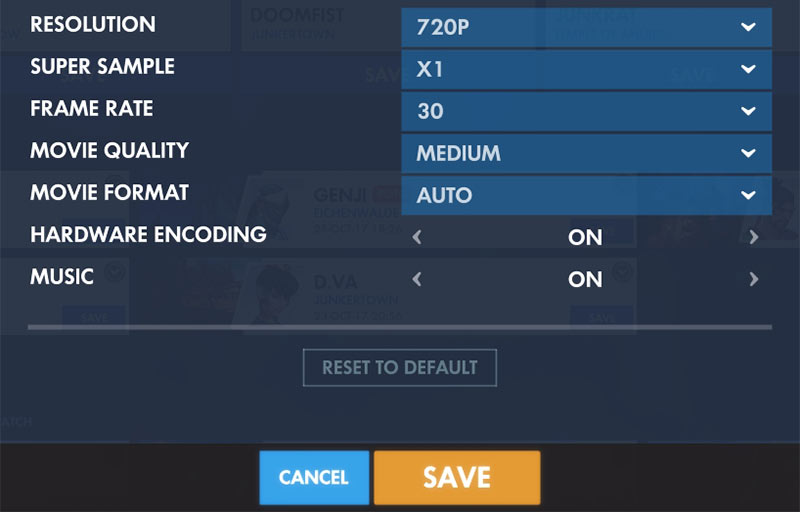


La función de momentos destacados en Overwatch es una forma sencilla de guardar tu juego y momentos importantes, pero no es la mejor opción. En primer lugar, tiene un límite de duración y no puede guardar todo el juego. Además, solo puedes hacer 3 momentos destacados por ronda. Otro inconveniente es que no puedes agregar tus reacciones a la imagen. Esa puede ser la razón por la que necesita una alternativa poderosa, como Aiseesoft Screen Recorder.

Descargas
Screen Recorder Aiseesoft: el mejor grabador de Overwatch
100% Seguro. Sin anuncios.
100% Seguro. Sin anuncios.
En resumen, es la mejor manera de grabar lo más destacado de Overwatch en PC y Mac.
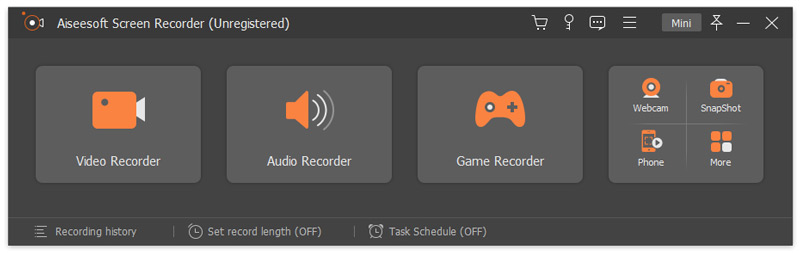
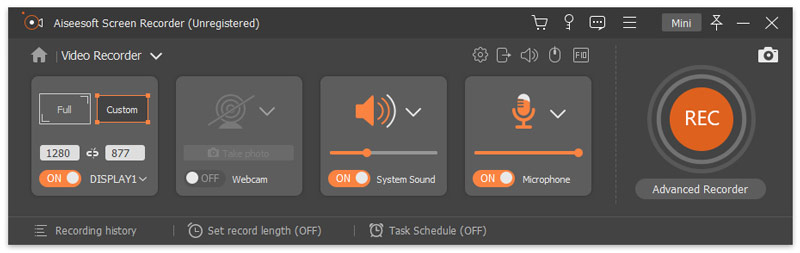
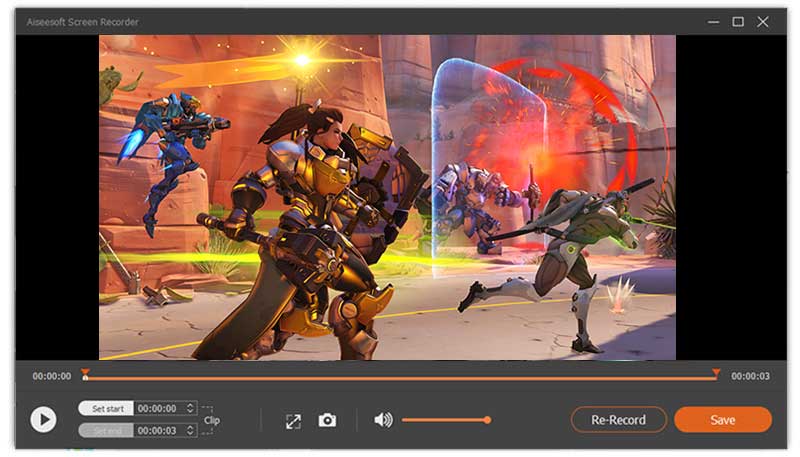
Note: La grabadora de Overwatch no tiene límite de duración ni de otros aspectos.
¿Cómo cambiar la ubicación de los momentos destacados de Overwatch?
Paso 1: Cierra Overwatch, presiona Windows tecla, tipo %Documentos% e ir a \ Documentos \ Overwatch \ Configuración.
Paso 2: abierto Configuración_v0.ini archivo con su editor de texto, localice el Exportación de películas .
Paso 3: agregar VideoPath = "directorio de nueva ubicación" debajo de la línea. Guarda el archivo.
¿Por qué no puedo guardar mis momentos destacados de Overwatch?
En primer lugar, asegúrese de que sus aspectos destacados no se sobrescriban. Además, una vez que cierre sesión, sus aspectos destacados desaparecerán. En tales casos, ya no puede guardar los momentos destacados de Overwatch, a menos que use una grabadora de juegos de terceros.
¿Cómo guardo los momentos destacados de Overwatch en 1080p?
Siempre que haga clic en el botón Guardar debajo del resaltado deseado, se le presentarán varias opciones. Haga clic en el Resolución opción y puede seleccionar su calidad favorita. entonces golpea Guardar de nuevo, Overwatch guardará los momentos destacados en 1080p.
Conclusión
Esta guía ha compartido una guía completa para ayudarlo a guardar los momentos destacados de Overwatch en PC, Play Station 4 y Xbox One. La función integrada de momentos destacados permite a los jugadores guardar partidas importantes como videoclips cortos tanto en la PC como en la consola de juegos. Si cree que la función de aspectos destacados es demasiado simple, Aiseesoft Screen Recorder es una excelente alternativa para guardar fácilmente su juego en el disco duro. Puedes usarlo para grabar diablo 3, Pokémon, LoiLo u otros juegos. Si encuentra otros problemas, no dude en contactarnos.
Juegos de récord
1.1 Captura de juego 1.2 Software de grabación de juegos 1.3 Software de grabación de videojuegos 1.4 Grabar juego de Diablo 3 1.5 Récord de League of Legends 1.6 Grabar juegos de PS3 1.7 Grabar juegos de Xbox 360 1.8 Grabar juego de Pokémon 1.9 Grabar juegos de Minecraft 1.10 Grabar juego de Roblox 1.11 Grabar juegos SWF 1.12 Grabar juego en Windows 1.13 Grabar juego CSGO 1.14 Grabadora de juegos LoiLo 1.15 Ver y grabar repeticiones en Fortnite 1.16 Grabar momentos destacados de Overwatch 1.17 Grabar juego en Switch 1.18 Grabar juego de realidad virtual
Aiseesoft Screen Recorder es el mejor software de grabación de pantalla para capturar cualquier actividad como videos en línea, llamadas de cámara web, juegos en Windows/Mac.
100% Seguro. Sin anuncios.
100% Seguro. Sin anuncios.